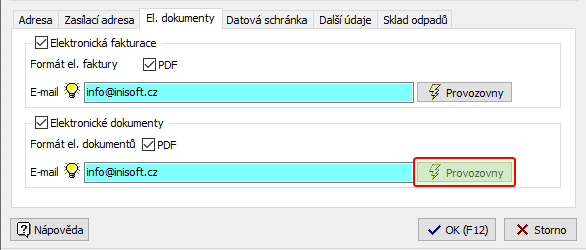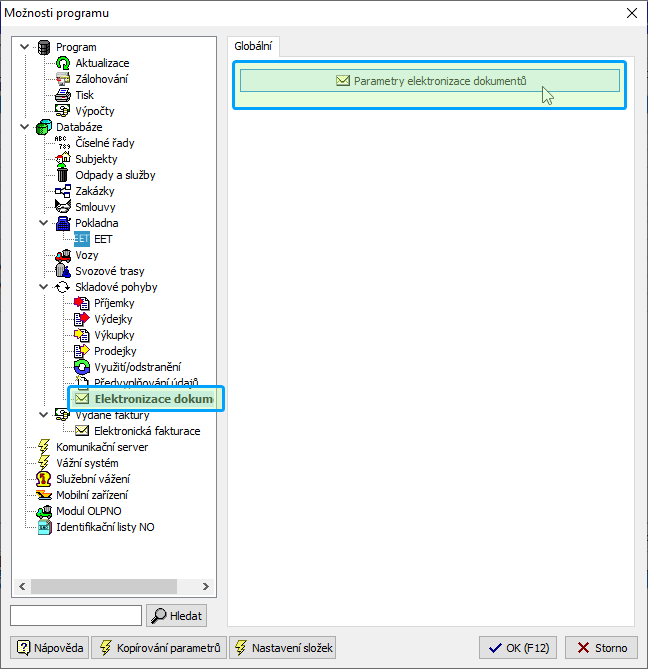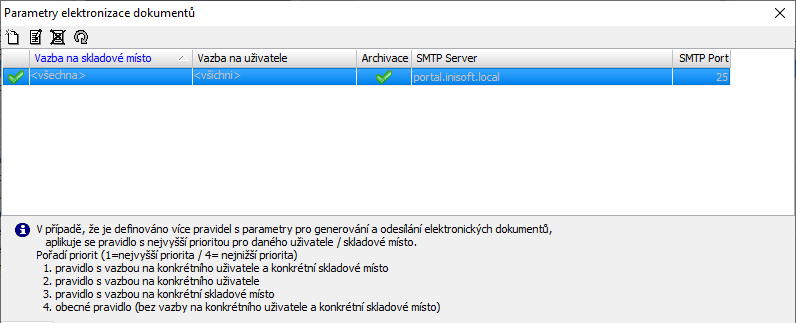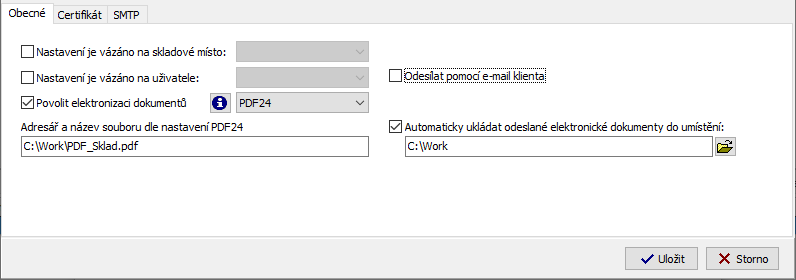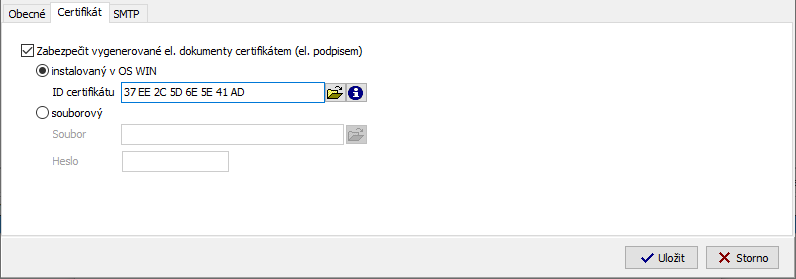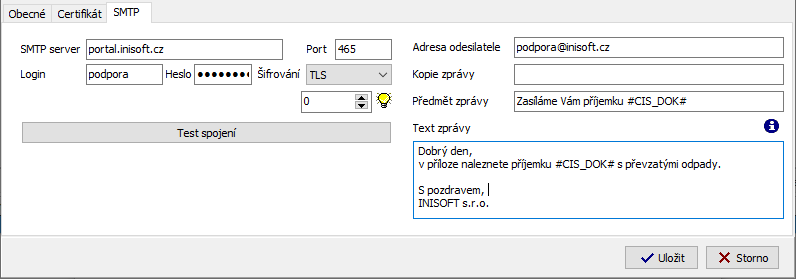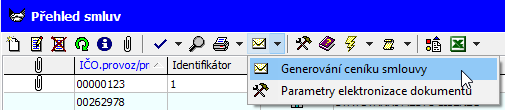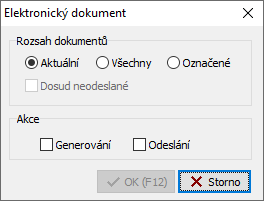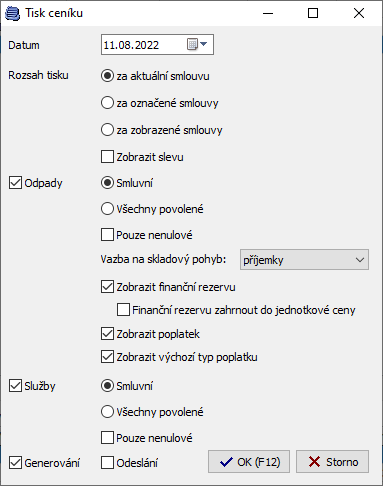Elektronizace dokumentů je od verze programu SKLAD Odpadů 8.7.6.2 přístupná pouze se zaregistrovaným modulem Elektronická fakturace.
Elektronizace dokumentů umožňuje odeslání dokladů skladových pohybů (příjemky, výdejky, atd) a ceníky ze smluv ve formátu PDF emailem, stejně jako u Elektronické fakturace.
Nastavení
Aktivace u subjektu
Elektronizaci dokumentů je nutné aktivovat samostatně pro každý subjekt, kterému chce uživatel dokumenty zasílat elektronicky. Toto nastavení je možné provést z číselníku subjektů, kde si nejprve musí uživatel vybrat subjekt, u kterého chce zakázku aktivovat a pomocí ikony nebo klávesy F4 otevřít okno se subjektem.
Následně ve spodní části na záložce El. Dokumenty je nutné aktivovat box Elektronické dokumenty a vyplnit emailovou adresu, na kterou budou doklady odesílány.
Doporučujeme toto nastavení subjektu provést u sídla a využít možnost tlačítka Provozovny, které nastavení zkopíruje všem provozovnám dané firmy.
Parametry elektronizace dokumentů
Dále je nutné nastavit Parametry elektronizace dokumentů. Toto nastavení lze otevřít z levého horního menu Program, Možnosti. Následně v novém okně v levém sloupci řádek Elektronizace dokumentů a poté na pravé straně stisknutím tlačítka Parametry elektronizace dokumentů.
Nastavení lze také otevřít přímo z přehledů jednotlivých skladových pohybů.
Okno s parametry elektronizace dokumentů se dělí na dvě základní oblasti.
Horní část obsahuje přehled vytvořených zasílacích pravidel, kde je možné vytvářet nové, měnit nebo mazat již vytvořené zasílací pravidla.
Tento přehled obsahuje následující ovládací prvky.
ikona | klávesová zkratka | popis |
|---|---|---|
| Insert | pořízení nového pravidla | |
| F4 | změna kurzorem vybraného pravidla | |
| Delete | smazání kurzorem vybraného pravidla | |
| F5 | zobrazení aktuálního stavu (obnovení) |
V případě, že je definováno více pravidel s parametry pro generování a odesílání elektronizace dokumentů, nejdříve se aplikuje pravidlo s nejvyšší prioritou pro daného uživatele nebo skladové místo.
Pořadí priorit je následující (1 = nejvyšší priorita, 4 = nejnižší priorita) :
- pravidlo s vazbou na konkrétního uživatele a konkrétní skladové místo
- pravidlo s vazbou na konkrétního uživatele
- pravidlo s vazbou na konkrétní skladové místo
- obecné pravidlo bez vazby na konkrétního uživatele nebo skladové místo
Spodní část nastavení se týká parametrů zasílacích pravidel a je členěna po záložkách:
Obecné nastavení
Zde najdete následující parametry:
Nastavení je vázáno na skladové místo / Nastavení je vázáno na uživatele
V obecném nastavení můžeme definovat, zda bude pravidlo omezené na skladové místo nebo konkrétního uživatele. Pokud bude pravidlo bez omezení, tak se první dvě možností nezaškrtávají.
Povolit elektronizaci dokumentů - povolením elektronizace dokumentů se celé pravidlo začne uplatňovat. Založeno může být více zasílacích pravidel, díky této volbě můžou být aktivní pouze vybrané.
PDF tiskárna - do tohoto pole je nutné vybrat název virtuální PDF tiskárny - PDFCreator (vlastní tvorba PDF faktur bude funkční pouze s programem PDFCreator ve verzi 1.7.0. Tento program lze stáhnou na našich webových stránkách) či PDF24.
V případě volby tiskárny PDF24 je třeba nastavit cestu k adresáři, kde se ukládají generované soubory PDF.
Odesílat pomocí e-mail klienta - po vygenerování dojde k otevření nového emailu v klientu pro odesílání na Vašem počítači. Pokud nebude tento parametr aktivní, dojde k odeslání emailu přímo dle parametrů na kartě SMTP.
Automaticky ukládat odeslané elektronické dokumenty do umístění - po odeslání dojde k automatické archivaci odeslaného dokumentu do zvoleného umístění.
Certifikát
V této oblasti je možné vybrat podpisové certifikáty, které se následně použijí pro elektronické zabezpečení generované a odesílané elektronické (PDF) faktury (tzv. elektronický podpis). Lze vybrat již nainstalovaný certifikát v operačním systému Windows nebo souborový certifikát (tj, certifikát vyexportovaný do souboru, včetně soukromého klíče). Certifikátem se podepisuje přímo generovaná faktura souboru PDF. Přečtení certifikátu musí podporovat PDF prohlížeč (např. Adobe Acrobat Reader), některé zjednodušené prohlížeče PDF toto nepodporují.
SMTP
Pro správné odesílání elektronických faktur je nutné vyplnit nastavení SMTP serveru (SMTP server, port, login, heslo a výběr šifrování).
Sklad odpadů v současné době podporuje zabezpečené připojení pomocí protokolu SSL 3.0 a TLS do verze 1.3.
Adresa odesílatele - e-mailová adresa odesílatele, která co se bude zobrazovat příjemcům e-mailů s el. fakturami.
Kopie zprávy - umožňuje automatické zasílání kopie e-mailů s elektronickými dokumenty na vybrané emailové adresy, například na vlastní účetní oddělení.
- Důrazně doporučujeme toto pole vyplnit vlastní požadovanou e-mailovou adresou, na které budou "archivovány" všechny kopie e-mailů s odeslanými elektronickými dokumenty (pro interní potřeby, zpětnou kontrolu apod.)
Předmět zprávy - vyplní se požadovaný předmět e-mailu.
Text zprávy - vyplní se požadovaný text e-mailu.
- do předmětu a textu zprávy lze zadat funkce:
- #CIS_DOK# - funkce v každém odeslaném emailu dosadí odpovídající číslo odesílané elektronické faktury.
Používání
Po založení skladového pohybu do databáze, nebo při výběru již uloženého pohybu se uživateli zaktivní možnost v horní ikonové nabídce pod symbolem .
Stejnou ikonou je označena i možnost vygenerování a odeslání platného ceníku pro jednoho nebo více zákazníků z agendy Smlouvy.
Generování dokumentu pro skladové pohyby lze vyvolat také z menu Příjemka/Výdejka/Výkupka/Prodejka > Elektronický dokument > Generování dokumentu s vyúčtováním nebo Generování dokumentu bez vyúčtování.
Spuštěním jedné z těchto funkcí se objeví okno s výběrem rozsahu odesílaných dokladů. Je možné zvolit odeslání vybraného, označených či všech záznamů a také zda se mají doklady pouze vygenerovat, nebo i odeslat.
Při výběru včetně odeslání se v závislosti na nastavení parametrů elektronizace dokumentů otevře emailový klient s předvyplněnou adresou příjemce a přiloženým souborem PDF, nebo se rovnou odešle příjemci email s přílohou pomocí SMTP serveru.